在 iPhone 上如何查看隱私模式下的瀏覽紀錄?
如何在 iPhone 上啟用隱私瀏覽
在 iOS 15 上啟動無痕瀏覽會話很容易。在 iPhone 上開啟Safari應用程序,然後點擊右下角的選項卡圖示。
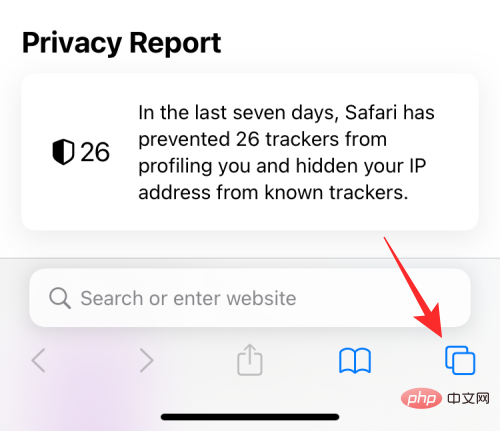
出現選項卡概述畫面時,點選「X」標籤部分或在底部開始頁面。
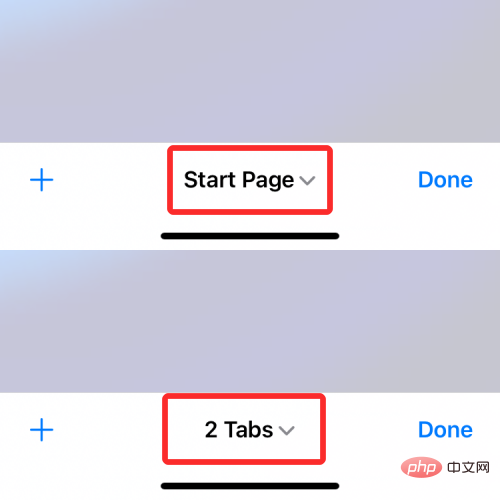
您現在將看到選項卡組從底部彈出。在這裡,選擇Private。
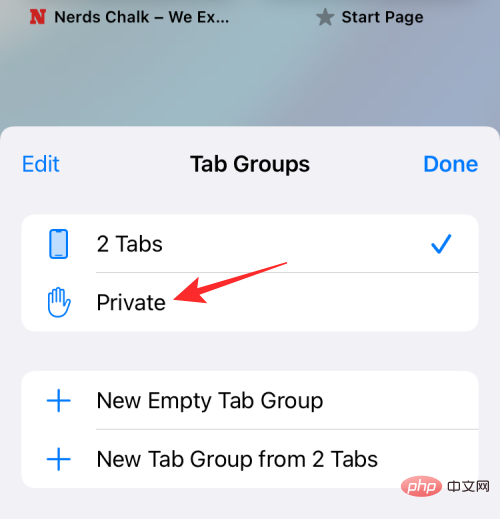
您現在將在 Safari 中進入隱私權瀏覽模式。您可以透過點擊左下角的 圖示開始私下瀏覽網頁,這將開啟一個帶有預設起始頁的標籤。
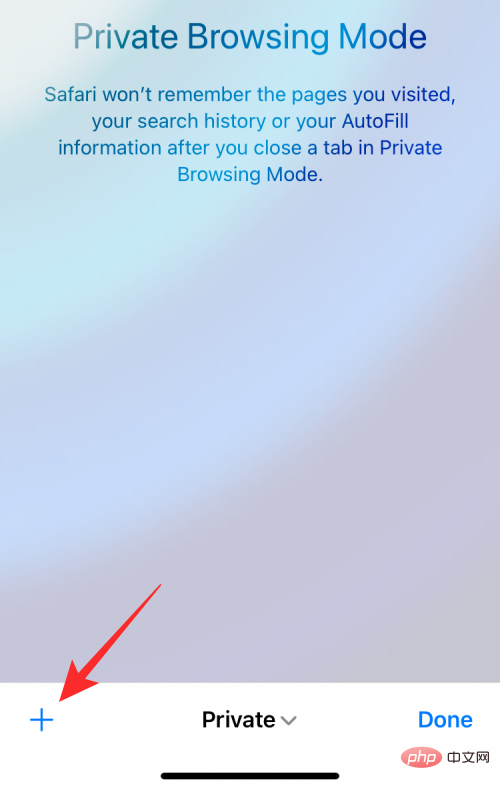
啟用隱私瀏覽的更簡單方法是在Safari 中的任意位置長按標籤圖示,然後從溢出選單中選擇「新建隱私標籤”選項。
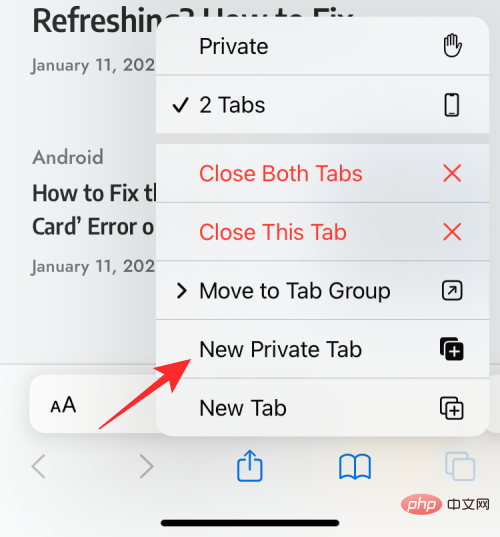
在 iOS 上私下瀏覽時可以查看歷史記錄嗎?
不會。與任何 Web 瀏覽器一樣,隱私瀏覽的目的不僅是保護您的身分和活動免受惡意網站的侵害,而且還可以在您完成隱私會話後隱藏您的活動以使其不顯示。
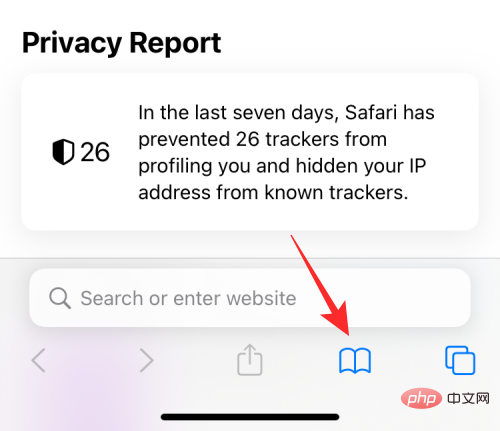
當您透過點擊Safari 螢幕底部的書籤圖示來檢查您的瀏覽記錄時,您只會看到您在正常瀏覽時造訪過的所有網站的清單(而不是在隱私瀏覽處於活動狀態時)。
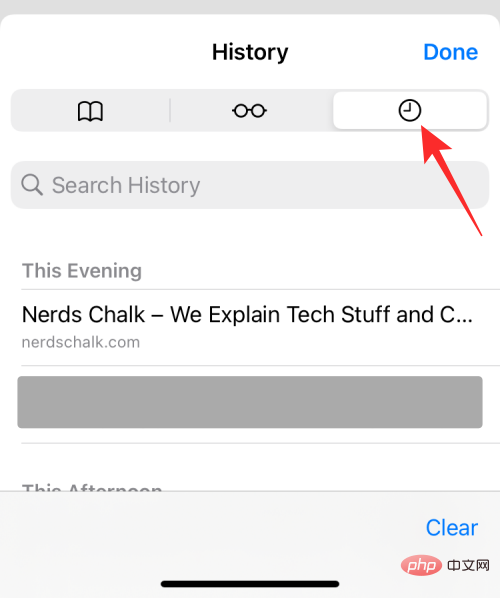
這樣,當您使用 Safari 並啟動隱私瀏覽模式時,您將無法查看瀏覽記錄。
Safari 關閉後是否會刪除私人標籤?
與您的預期相反,當您關閉應用程式時,Safari 不會像 Google Chrome 或 Brave 那樣完全關閉您的「私人」標籤。當您透過從「最近使用的應用程式」畫面向上滑動來關閉 iPhone 上的 Safari 應用程式時,在 Safari 中開啟的所有標籤都會保留在記憶體中,並在您將來開啟 Safari 時重新出現。
這適用於 Safari 上的正常和私人瀏覽會話。這樣,當您從其他選項卡切換到私人時,以前在私人選項卡組中打開的所有選項卡都將重新出現在您的螢幕上。
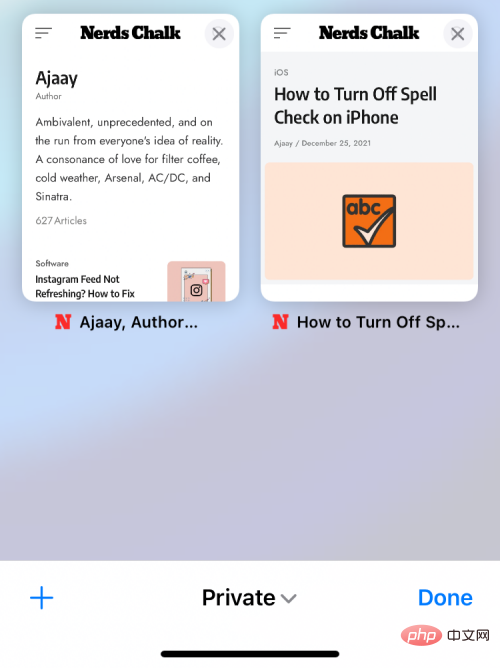
雖然這可以讓您回到正常(非私人)會話中瀏覽的內容,但當您切換到「私人」選項卡組時,事情可能會變得非常尷尬。對於那些傾向於忘記他們正在瀏覽的內容的人來說,這可能會令人擔憂。
這裡要注意的另一件事是,與其他瀏覽器不同,在私人模式處於活動狀態的情況下關閉 iOS 上的 Safari 應用程式不會開啟應用程式的起始頁。相反,Safari 會重新載入先前在「私人」視窗中開啟的所有標籤。對於那些忘記定期退出私人模式並直接關閉 Safari 應用程式的人來說,這可能會很煩人。因此,當您完成匿名瀏覽網頁時,關閉您的私人標籤並切換到非私人模式非常重要。
因此,雖然您在 Safari 上使用隱私瀏覽模式時無法檢查瀏覽記錄,但您仍然可以存取會話中開啟的所有選項卡,只要它沒有手動關閉即可。
關閉Safari 後如何再次訪問您的私人標籤
由於關閉Safari 時,在Safari 上的私人標籤組中打開的所有標籤都不會消失,因此您只需在iPhone上打開Safari 應用程式即可輕鬆存取它們。如果您從「最近使用的應用程式」畫面直接從「私人」模式強制關閉 Safari,這將起作用,因為先前開啟的所有標籤將以相同的順序再次出現。
如果您在關閉 Safari 時已從私人標籤群組切換,您可以按照與啟用私人瀏覽模式時相同的步驟再次存取它們。
當您在選項卡組彈出畫面中選擇私人時,您應該可以看到在上次會話中開啟的所有選項卡。然後,您可以在要開啟的任何選項卡上進行選項卡。
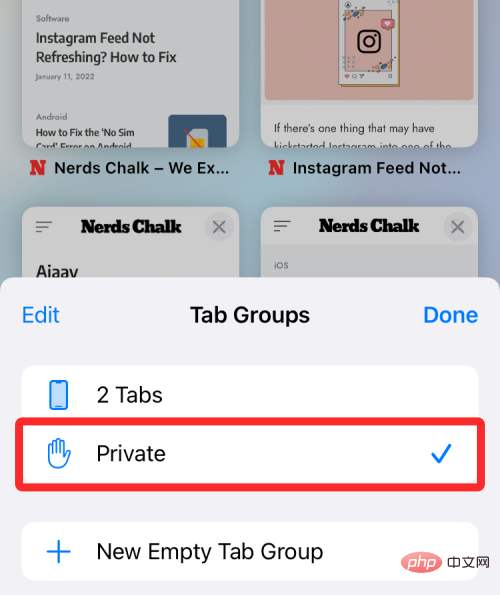
存取私人標籤的更簡單方法是長按Safari 內的標籤圖示,然後從溢出選單中選擇私人選項。
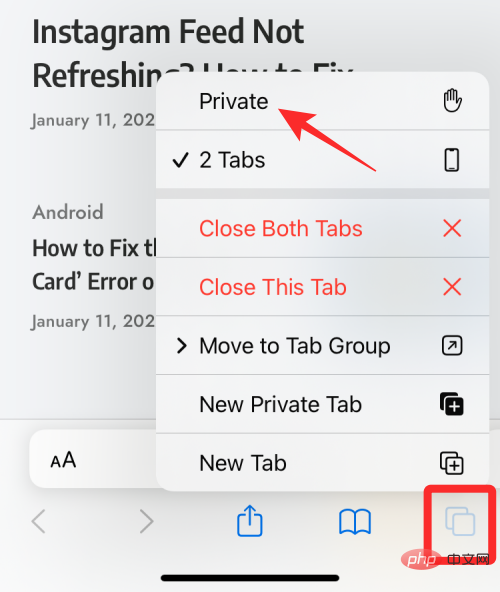
如果您不希望(其他人)看到在Safari 的私人模式中打開了哪些選項卡,您可以查看下面的帖子以在iPhone 上的Safari 中禁用它。
以上是在 iPhone 上如何查看隱私模式下的瀏覽紀錄?的詳細內容。更多資訊請關注PHP中文網其他相關文章!

熱AI工具

Undresser.AI Undress
人工智慧驅動的應用程序,用於創建逼真的裸體照片

AI Clothes Remover
用於從照片中去除衣服的線上人工智慧工具。

Undress AI Tool
免費脫衣圖片

Clothoff.io
AI脫衣器

Video Face Swap
使用我們完全免費的人工智慧換臉工具,輕鬆在任何影片中換臉!

熱門文章

熱工具

記事本++7.3.1
好用且免費的程式碼編輯器

SublimeText3漢化版
中文版,非常好用

禪工作室 13.0.1
強大的PHP整合開發環境

Dreamweaver CS6
視覺化網頁開發工具

SublimeText3 Mac版
神級程式碼編輯軟體(SublimeText3)
 iOS 18 RC 中發現 iPhone 零件啟動鎖——可能是蘋果對以用戶保護為幌子銷售維修權的最新打擊
Sep 14, 2024 am 06:29 AM
iOS 18 RC 中發現 iPhone 零件啟動鎖——可能是蘋果對以用戶保護為幌子銷售維修權的最新打擊
Sep 14, 2024 am 06:29 AM
今年早些時候,蘋果宣布將把啟動鎖定功能擴展到 iPhone 組件。這有效地將各個 iPhone 組件(例如電池、顯示器、FaceID 組件和相機硬體)連結到 iCloud 帳戶,
 iPhone零件啟動鎖可能是蘋果對以用戶保護為幌子銷售維修權的最新打擊
Sep 13, 2024 pm 06:17 PM
iPhone零件啟動鎖可能是蘋果對以用戶保護為幌子銷售維修權的最新打擊
Sep 13, 2024 pm 06:17 PM
今年早些時候,蘋果宣布將把啟動鎖定功能擴展到 iPhone 組件。這有效地將各個 iPhone 組件(例如電池、顯示器、FaceID 組件和相機硬體)連結到 iCloud 帳戶,
 多名 iPhone 16 Pro 使用者報告觸控螢幕凍結問題,可能與防手掌誤觸敏感度有關
Sep 23, 2024 pm 06:18 PM
多名 iPhone 16 Pro 使用者報告觸控螢幕凍結問題,可能與防手掌誤觸敏感度有關
Sep 23, 2024 pm 06:18 PM
如果您已經拿到了 Apple iPhone 16 系列的裝置(更具體地說是 16 Pro/Pro Max),那麼您最近很可能遇到某種觸控螢幕問題。一線希望是你並不孤單——報告
 Gate.io交易平台官方App下載安裝地址
Feb 13, 2025 pm 07:33 PM
Gate.io交易平台官方App下載安裝地址
Feb 13, 2025 pm 07:33 PM
本文詳細介紹了在 Gate.io 官網註冊並下載最新 App 的步驟。首先介紹了註冊流程,包括填寫註冊信息、驗證郵箱/手機號碼,以及完成註冊。其次講解了下載 iOS 設備和 Android 設備上 Gate.io App 的方法。最後強調了安全提示,如驗證官網真實性、啟用兩步驗證以及警惕釣魚風險,以確保用戶賬戶和資產安全。
 在使用PHP調用支付寶EasySDK時,如何解決'Undefined array key 'sign'”報錯問題?
Mar 31, 2025 pm 11:51 PM
在使用PHP調用支付寶EasySDK時,如何解決'Undefined array key 'sign'”報錯問題?
Mar 31, 2025 pm 11:51 PM
問題介紹在使用PHP調用支付寶EasySDK時,按照官方提供的代碼填入參數後,運行過程中遇到報錯信息“Undefined...
 多方認證:iPhone 17標準版將支持高刷!史上頭一回!
Apr 13, 2025 pm 11:15 PM
多方認證:iPhone 17標準版將支持高刷!史上頭一回!
Apr 13, 2025 pm 11:15 PM
苹果iPhone17或将迎来重大升级,以应对国内华为、小米等强劲竞争对手的冲击。据数码博主@数码闲聊站爆料,iPhone17标准版有望首次搭载高刷新率屏幕,显著提升用户体验。此举标志着苹果历经五年,终于将高刷新率技术下放至标准版机型。目前,iPhone16作为6000元价位段唯一一款配备60Hz屏幕的旗舰手机,显得有些落后。虽然iPhone17标准版将拥有高刷新率屏幕,但与Pro版相比仍存在差异,例如边框设计仍未达到Pro版的超窄边框效果。更值得关注的是,iPhone17Pro系列将采用全新、更
 安幣app官方下載v2.96.2最新版安裝 安幣官方安卓版
Mar 04, 2025 pm 01:06 PM
安幣app官方下載v2.96.2最新版安裝 安幣官方安卓版
Mar 04, 2025 pm 01:06 PM
幣安App官方安裝步驟:安卓需訪官網找下載鏈接,選安卓版下載安裝;iOS在App Store搜“Binance”下載。均要從官方渠道,留意協議。
 Beats 為其產品陣容增添手機殼:推出適用於 iPhone 16 系列的 MagSafe 手機殼
Sep 11, 2024 pm 03:33 PM
Beats 為其產品陣容增添手機殼:推出適用於 iPhone 16 系列的 MagSafe 手機殼
Sep 11, 2024 pm 03:33 PM
Beats 以推出藍牙揚聲器和耳機等音訊產品而聞名,但令人驚訝的是,這家蘋果旗下公司從 iPhone 16 系列開始涉足手機殼製造領域。節拍 iPhone





